轻闪PDF将指定页面提取出来的教程
时间:2023-12-01 10:43:44作者:极光下载站人气:11
轻闪PDF是一款非常好用的pdf阅读和编辑软件,它为用户提供了便捷、功能丰富的pdf服务,例如用户可以用来压缩合并、格式转换、注释、翻译pdf文件等,让用户可以随时随地高效办公、学习,因此轻闪PDF软件吸引了不少的用户前来下载使用,当用户在使用轻闪PDF软件时,在编辑pdf文档文件的过程中,用户想要将指定的页面提取出来,却不知道怎么来操作实现,其实这个问题是很好解决的,用户直接在菜单栏中点击页面和提取选项来进行设置即可解决问题,那么接下来就让小编来向大家分享一下轻闪PDF将指定页面提取出来的方法教程吧,希望用户在看了小编的教程后,能够从中获取到有用的经验。
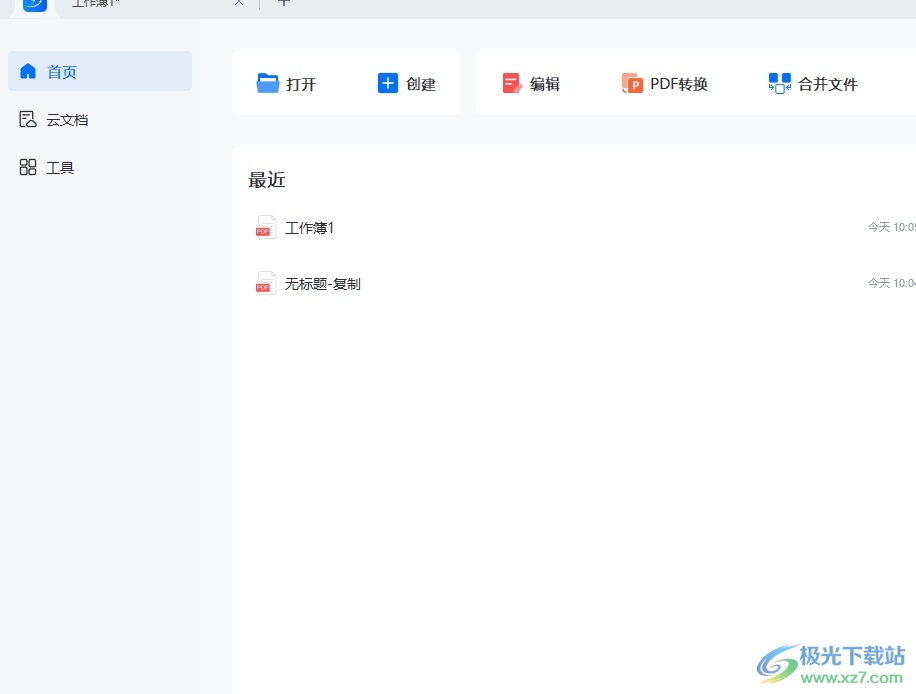
方法步骤
1.用户在电脑上打开轻闪PDF软件,并来到主页上选择自己需要编辑的pdf文件来进行设置
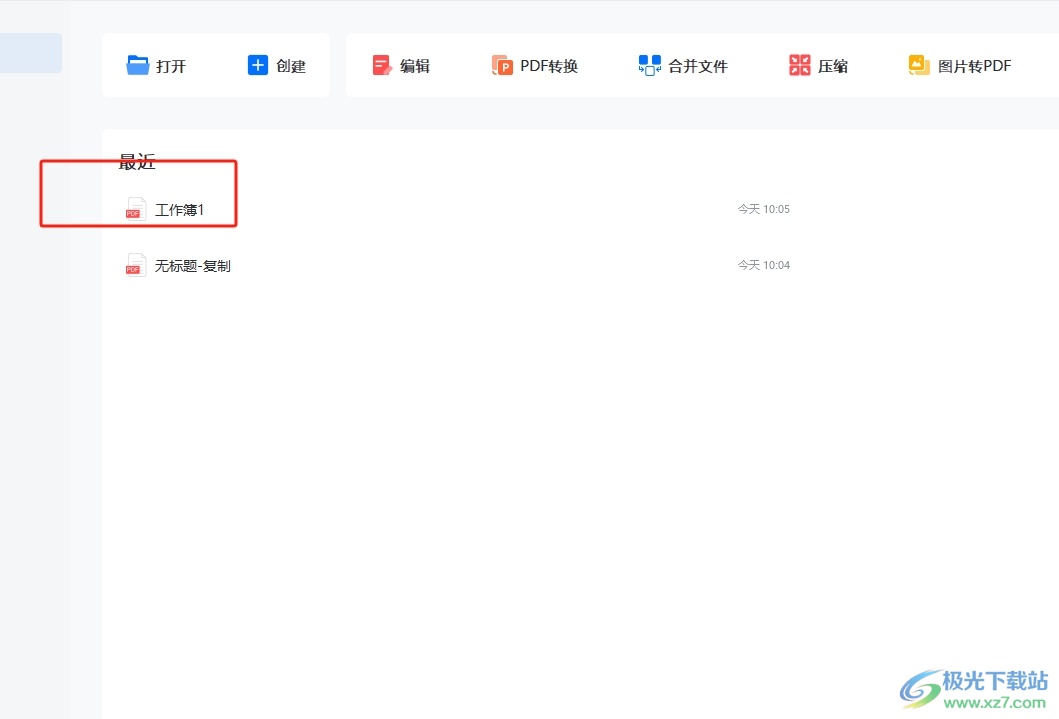
2.接着进入到pdf文件的编辑页面上,在菜单栏中点击页面选项,将会显示出相关的选项卡,用户选择提取选项
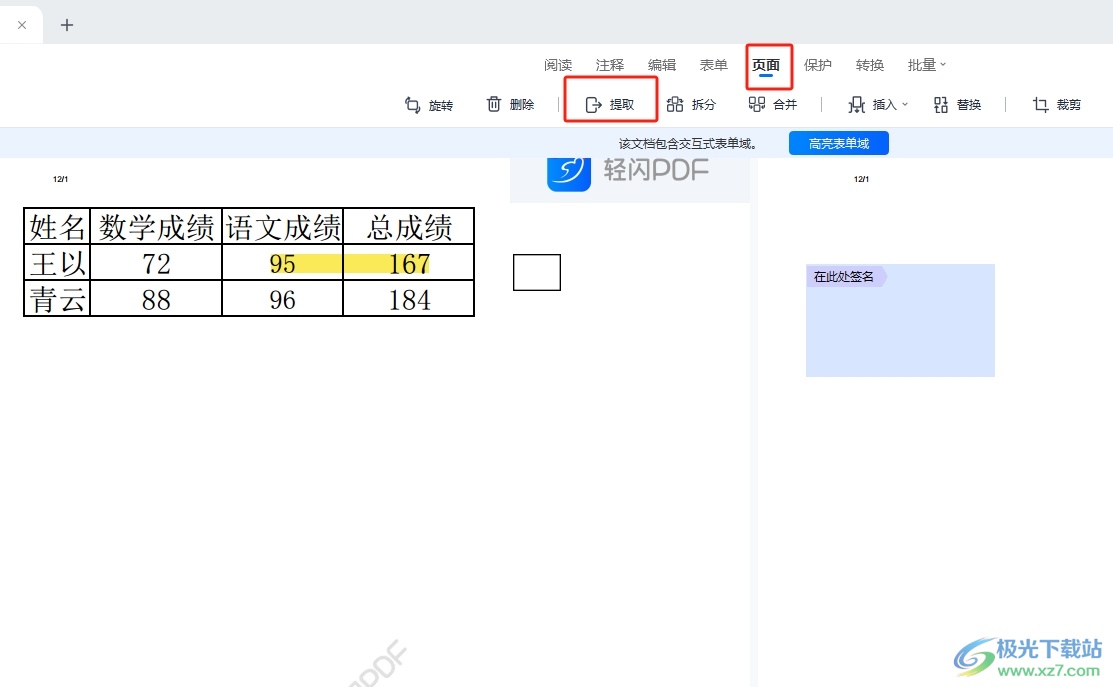
3.这时可以看到弹出来的提取页面窗口,用户设置好其中的页面范围后,按需设置页面生成单独的pdf提取成功删除所选页面,然后按下提取按钮
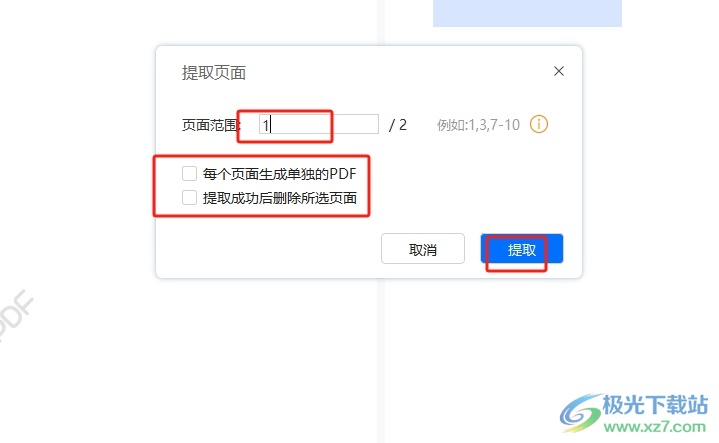
4.此时用户需要注意的是,想要提取页面需要开通软件的会员才可以正常使用
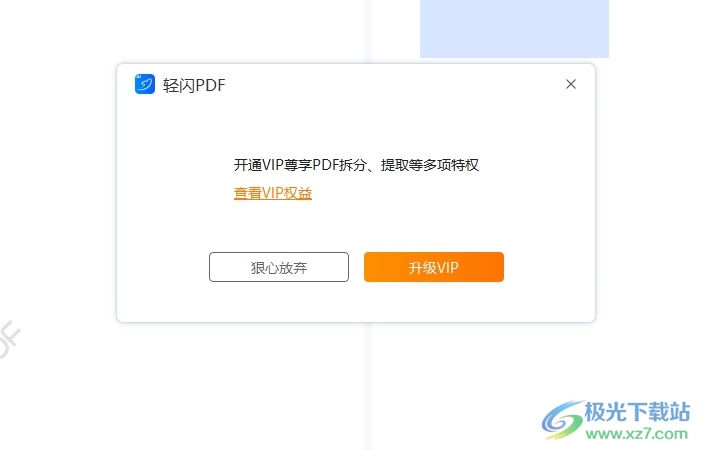
以上就是小编对用户提出问题整理出来的方法步骤,用户从中知道了大致的操作过程为打开pdf文件——点击页面——提取——设置页面范围这几步,方法简单易懂,因此感兴趣的用户可以跟着小编的教程操作试试看,一定可以成功将指定页面提取出来的。
相关推荐
相关下载
热门阅览
- 1百度网盘分享密码暴力破解方法,怎么破解百度网盘加密链接
- 2keyshot6破解安装步骤-keyshot6破解安装教程
- 3apktool手机版使用教程-apktool使用方法
- 4mac版steam怎么设置中文 steam mac版设置中文教程
- 5抖音推荐怎么设置页面?抖音推荐界面重新设置教程
- 6电脑怎么开启VT 如何开启VT的详细教程!
- 7掌上英雄联盟怎么注销账号?掌上英雄联盟怎么退出登录
- 8rar文件怎么打开?如何打开rar格式文件
- 9掌上wegame怎么查别人战绩?掌上wegame怎么看别人英雄联盟战绩
- 10qq邮箱格式怎么写?qq邮箱格式是什么样的以及注册英文邮箱的方法
- 11怎么安装会声会影x7?会声会影x7安装教程
- 12Word文档中轻松实现两行对齐?word文档两行文字怎么对齐?

网友评论